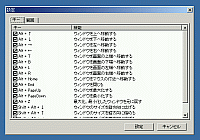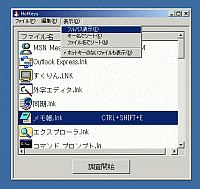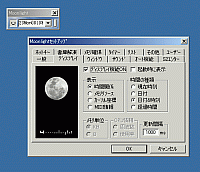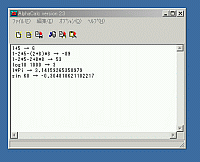マウスを使わずにWindowsを徹底活用!
できる限りキーボードで操作して、ネズミ退治してみませんか?
(01/07/24)Windowsは基本的にはマウスで操作しやすいように設計されている。とはいえ、一度キーボードから手を離してマウスまで持っていき、少し操作したらまた戻して…という使い方は面倒ではないだろうか? そこで、今回はノートパソコンのタッチパッドが使いにくいと思っている人や、マウスの操作はわずらわしい! と思っているあなたにピッタリのソフトを6本紹介する。これで、あなたのパソコンからネズミを退治できる…かも!?
■ キーボードだけでもWindowsの操作はある程度できる!
実は、キーボードだけでもWindowsはある程度の操作は可能だ。たとえば、ウィンドウの最小化は[ALT]、[SPACE]、[N]を順番に押すことで、ソフトの終了は[ALT]と[F4]キーを同時に押すショートカットキーで実現できる。他にも、Windowsキー+[M]キーですべてのウィンドウを最小化、Windowsキー+[E]キーでエクスプローラの起動など、実に様々なことを行うことができる。しかし、これらWindowsに標準で用意されている機能はほんの一握りで、Windowsそのものにはキー操作のカスタマイズ機能はない。そこで、これらの機能をもっと手軽に、しかも自分の好きなショートカットキーで利用できるようにしたり、キーボードだけでソフトを起動できるランチャーソフトなどを紹介しよう。
ウィンドウをキーボードで操作しよう「Quick Window」
ウィンドウをキーボードから簡単に操作できるのが「Quick Window」だ。Windows標準のキー操作と違い、[ALT]+[END]でウィンドウを閉じ、[ALT]+[PAGEUP]でウィンドウを最大化するなど、1回のキー操作でウィンドウを操作できるのが特長。また、ウィンドウの移動は[ALT]+[↑]で上に動かすといった直感的な操作ができるうえ、画面の右端にウィンドウを移動したり、ウィンドウの大きさを変更することも可能。キー設定は[ALT]、[CTRL]、[SHIFT]のいずれかのキーとの組み合わせで自由に設定することができ、使いたい機能だけを選んで利用することも可能。キーボードでウィンドウを操作する場合は、ウィンドウの移動と大きさの変更をデスクトップの指定した範囲内でのみ有効にする機能も用意されている。この機能を利用すれば、誤ってデスクトップよりもウィンドウを大きくリサイズしてしまうことがないように配慮されているのもうれしい。
「Quick Window」 【著作権者】川本 洋市 氏
【ソフト種別】フリーソフト
【バージョン】2.02(01/06/10)
□Quick Series Download
http://www.page.sannet.ne.jp/y-kwmt/
ショートカットにショートカットキーを簡単に割り当てる「HotKeys」
「HotKeys」は、ショートカットアイコンを検索し、一覧表示されたリストからショートカットキーを設定するお助けソフト。Windowsには標準でショートカットアイコンをキー一発で起動できる機能が用意されており、「HotKeys」を使うと簡単にキー設定を変更できるため、この機能を有効に活用することができる。メニュー中の[ホットキーのないファイルも表示]にチェックを入れてショートカットアイコンを検索すると、ファイル名とアイコンで一覧表示される。あとは、ショートカットキーを設定すれば、割り当てたキー設定のみでソフトを起動することができる。また、筆者の試した限りでは、ショートカットアイコンはデスクトップとスタートメニュー内だけを検索するため、ショートカットアイコンがたくさん表示されないように配慮されている。検索結果は、キー設定とともにクリップボードにコピー可能なので、必要であればテキストエディターなどで印刷し、パソコンの近くに貼り付けておくと便利。
「HotKeys」 【著作権者】土屋 秀雄 氏
【ソフト種別】フリーソフト
【バージョン】1.6
□TSUCHY Soft
http://www3.nsknet.or.jp/~t_chieko/tsuchy/
キーボード入力から簡単にアプリを起動できるランチャーソフト「Moonlight」
キーワード入力でアプリケーションを起動できるランチャーソフトが「Moonlight」だ。“Web”と入力するだけでWebブラウザーを起動したり、“Mail”と入力してメーラーを起動させることができる。登録したいアプリケーションの実行ファイルやショートカットを画面上に表示されているウィンドウにドラッグ&ドロップして、起動時に必要なキーワードを設定すれば新規登録は完了だ。実行ファイル以外にもテキストファイルやCSVファイルなどよく開くファイルを登録可能で、テキストファイルなどは関連付けられたソフトで自動的に起動されるほか、開くソフトを指定することもできる。また、キーワードは最初の一文字目を入力した時点で自動的に補完され、入力が確定した時点でソフトのアイコンが表示されるため、誤って別のソフトを起動しないように配慮されている。待ち受け中はアイコンと時計やメモリ情報などのみを表示するため、常駐させておいても気にならないのがいい。
「Moonlight」 【著作権者】T@K^C (たかし) 氏
【ソフト種別】フリーソフト
【バージョン】2.0xD(00/10/18)
□FLOWER ver.millenniumSummer
http://www01.u-page.so-net.ne.jp/ra2/eva/
キーボードに関する設定ならなんでもお任せ!「猫まねき」
「猫まねき」は、キー設定の入れ替えなどキーボードに関する多くの設定を変更できるユーティリティソフト。キー設定の入れ替えでは、[CTRL]と[Caps Lock]の入れ替えをはじめ、右[CTRL]を[CTRL]+[ALT]+[DEL]に置き換えるなど、ほぼすべてのキー設定を置き換えることが可能だ。また、キー設定をソフトごとに切り替えることもでき、メールソフトでは通常のキー設定、テキストエディターでは[CTRL]+[C]を右[CTRL]に割り当てて利用することも可能。また、文字列の入力代行機能では、普段よく入力する文字列を最小1つのキー操作で入力することができ、たとえばメールアドレスをWindowsキーだけで入力することが可能。他にも、複数のキーの組み合わせでソフトを起動するランチャー機能や、キー操作の代行入力、IME起動キーの変更、ウィンドウ別によるキー設定の変更などが利用できる。なお、Windows 95/98/Me用とWindows 2000用のソフトが別々に配布されている。
「猫まねき」 【著作権者】猫の手ソフト
【ソフト種別】シェアウェア 700円
【バージョン】Windows 95/98/Me版 1.45(01/06/09) Windows 2000版 1.08(01/06/02)
□猫の手広場
http://www.remus.dti.ne.jp/~kurotora/
テキストエディターのような感覚で利用できる電卓「AlphaCalc」
テキストエディターのような感覚で利用できる電卓、それが「AlphaCalc」だ。ソフトを起動して表示されるウィンドウ上に半角で数式を入力し、[Enter]を押すと計算結果が表示される。メニュー中の[コピー]をクリックしてコピーすると、計算結果のみがクリップボードにコピーされる。また、計算結果も整数、指数、小数点、3桁区切りの金額方式など6種類から選択することができる。そのほか、定数を設定できるため、数学や物理などでよく利用する公式の定数を登録しておくと便利だろう。四則演算以外にも、三角関数、指数・対数演算などにも対応しており、定数と組み合わせて利用すれば複雑な計算も比較的簡単に実行することができる。計算結果はそのままテキストファイルとして保存できるほか、数式が記述されたテキストファイルを読み込んで一括計算も可能だ。
「AlphaCalc」 【著作権者】家内安全(kosugetti) 氏
【ソフト種別】フリーソフト
【バージョン】2.3.0.1(98/05/19)
□安全サポート
http://www.geocities.co.jp/SiliconValley/1611/
キーボードでマウス操作!?「KeyPointer」
キーボードでマウス操作が可能になる究極ソフトが「KeyPointer」だ。マウスの上下左右、斜め移動、右・左ボタンのクリック、ダブルクリック、ドラッグとほとんどすべてのマウス操作をキーボードから操作できる。キーボードからのマウス操作が無効の“非活性状態”と、操作可能の“活性状態”を切り替えて使用するため、通常はテキストエディターで文字を入力し、必要な時だけキーボードからマウス操作ができる。キー操作は“活性状態”の切り替えが[CTRL]+[SHIFT]+[M]、上移動が[I]、下移動が[K]などとなっているが、設定ダイアログからすべてのキー設定とマウスカーソルの移動速度を変更することが可能。たとえば、上下左右、斜め移動をテンキーにあわせれば簡単にマウス操作ができる。マウスが利用できない環境での使用や、ペイントソフトなどで細かなマウス操作が必要な場面などで重宝しそうだ。マウスカーソルをまっすぐ動かせるため、ペイントソフトなどでは利用価値が高そうだ。
「KeyPointer」 【著作権者】System I.F.C.
【ソフト種別】フリーソフト
【バージョン】1,0,4,2
□System I.F.C.
http://www.aurora.dti.ne.jp/~kzs/
(山本 幸広)